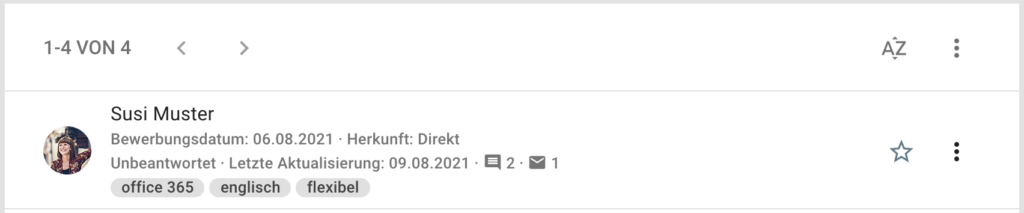Dokumentieren Sie alle Vorgänge, die der Bewerber durchläuft – automatisch und manuell.
Wo befindet sich die Aktivität
- Klicken Sie unter Recruiting auf die gewünschte Bewerberakte
- Sie befinden Sich nun in der Übersicht
- Klicken Sie im oberen Menü auf den 2. Tab „Aktivität“
- Hier sehen Sie eine Auflistung der Bewerberaktivität
Automatische Aktivitäten
In der Aktivität werden alle relevanten Änderungen der Bewerberakte erfasst. Sie können hier nachvollziehen, ob der Bewerber den Datenschutzerklärungen zugestimmt hat, oder auch alle Statuswechsel, die diese Akte durchlaufen hat.
Auch wenn E-Mails versendet wurden, scheint dies in der Aktivität auf. Mit Klick auf „Details“ können Sie die E-Mail betrachten und nachlesen.
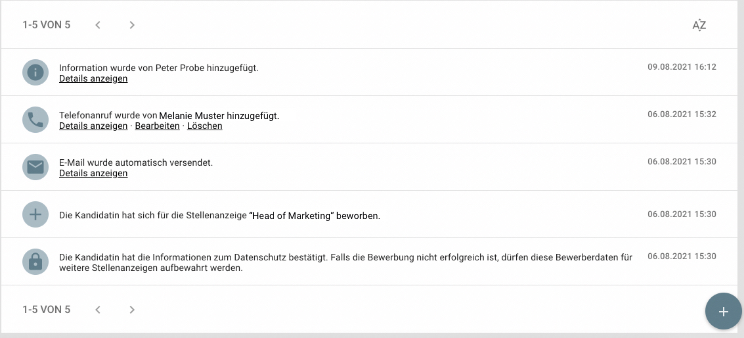
Manuelle Aktivitäten
Sie können auch manuell Aktivitäten nachtragen. Dadurch haben Sie die Möglichkeit Notizen zu Telefongesprächen zu hinterlegen, oder Informationen, wenn Termine verschoben wurden eindeutig einzutragen.
Und so geht’s:
- Klicken Sie unter Recruiting auf die gewünschte Bewerberakte
- Sie befinden Sich nun in der Übersicht
- Klicken Sie im oberen Menü auf den 2. Tab „Aktivität“
- Hier sehen Sie eine Auflistung der Bewerberaktivität
- Klicken Sie auf den „+“-Button unten rechts
- Das Pop-Up „Eintrag hinzufügen“ erscheint
- Wählen Sie den Typ Ihres Eintrags:
– Information
– E-Mail
– WhatsApp
– Telefonanruf - Legen Sie den Zeitpunkt fest
- Geben Sie unter „Details“ schriftlich eine Notiz zur Aktivität an
- Klicken Sie auf „Speichern“
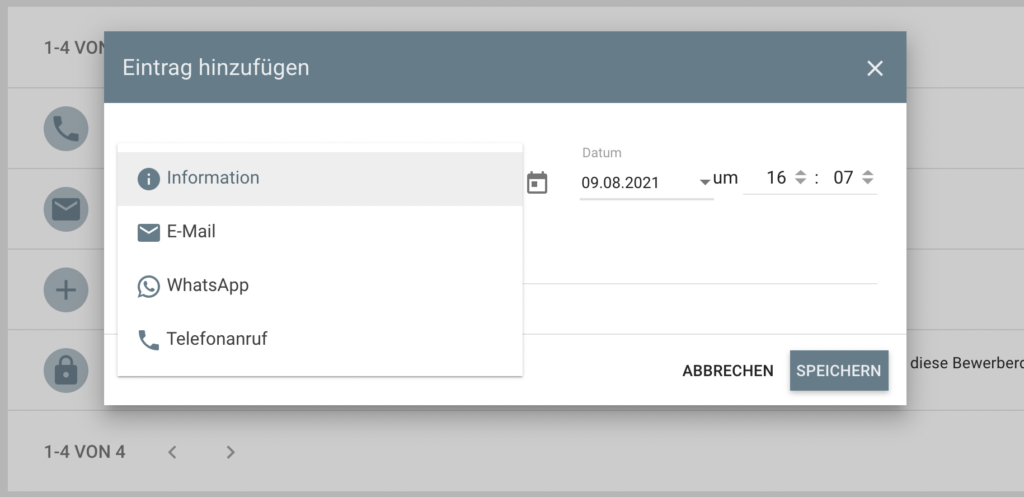
Häufige Fragen
Wo sehe ich, ob an einen Bewerber eine E-Mail gesendet wurde?
Bereits in der Listenansicht Ihrer Bewerber können Sie sehen, ob bereits eine oder mehrere E-Mails an einen Kandidaten gesendet wurde. Ein kleines Icon weist Sie auf gesendete E-Mails hin, der Aktivität können Sie anschließend den Inhalt dieser entnehmen.
Auch das Vorhandensein von Kommentaren können Sie bereits der Listenansicht entnehmen.